LockScreen è una completa applicazione che ci permette di creare in pochissimi passaggi uno sfondo per la nostra lockscreen aggiungendo diversi widget tra cui immagini, testo, calendario, e altre informazioni che riteniamo utili come ad esempio un nostro contatto email (o numero di telefono secondario) in caso di furto o smarrimento, oppure il nostro gruppo sanguigno o qualche particolare allergia per situazioni particolari.
Avviando l’applicazione verremo accolti da un messaggio di benvenuto che (se lo riteniamo necessario) ci permetterà di visualizzare un tutorial video dalla durata di circa 9 minuti dove vengono evidenziate tutte le varie funzionalità che l’applicazione offre.
Tutto si gestisce attraverso un pratico e davvero completo menu sulla parte inferiore dello schermo. Iniziamo inserendo uno sfondo di base tramite l’apposito pulsante. Potremo decidere di scattare al volo una foto da utilizzare come sfondo, oppure di selezionare un immagine dal nostro rullino fotografico o da una galleria di sfondi già inclusi.
Come potete vedere dall’immagine, i tasti che rappresentano le varie funzioni sono davvero semplici ed intuitivi.
Una volta che avremo impostato lo sfondo, ci troveremo di fronte la sezione chiamata appunto Sfondo, dove avremo a disposizione diverse sezioni di pulsanti:
- il primo pulsante singolo, rappresentato da una specie di quadro con un paesaggio, servirà per sostituire l’immagine di sfondo impostata con un’altra prendendola sempre dalla galleria predefinta, dal rullino o acquisendola direttamente dalla fotocamera
- una serie composta da tre pulsanti, i due estremi per ruotare l’immagine nelle rispettive direzioni e uno centrale che ci permette di resettare la posizione allo stadio di partenza. Inoltre, tramite il classico pinch-to-zoom potremo utilizzare le due dita direttamente sullo schermo per ruotare e zoomare liberamente l’immagine
- Un pulsante per impostare una sorta di vignettatura che ci permetterà di scurire i bordi superiori ed inferiori o di scurire in maniera circolare gran parte dell’immagine
- Un ultimo pulsante raffigurato da un cestino per rimuovere lo sfondo
Sempre sulla barra inferiore, vicino a Sfondo troviamo il pannello Strumenti che potremmo definire il cuore dell’applicazione. E’ grazie a questa sezione infatti che andremo ad aggiungere i vari widget di cui vi ho parlato all’inizio di questa review. Come si può vedere dall’immagine, selezionando questo pannello ci verranno mostrati tutti i widget che potremo inserire, oltre all’ultimo pulsante del cestino che, in questo caso, ci consentirà di rimuovere tutti i widget con un solo colpo.
Più precisamente, i vari widget che vengono mostrati sono (da sinistra verso destra):
- pannello delle info
- messaggio di testo
- checkbox
- calendario
- immagine
Spieghiamo ora ognuno dei vari widget disponibili.
Pannello delle info: tramite questo pannello potremo inserire un widget già preconfigurato per diversi scopi. Ci sono infatti 4 diversi stili per applicare lo stesso widget (precisazione: ogni widget può essere inserito più di una volta ed editato completamente a nostro piacimento). I primi due, sono configurati per il ritrovamento del dispositivo. Selezionandolo infatti vedremo comparire nella parte inferiore dello schermo una zona dove viene citata una “ricompensa per il ritrovamento” e dove andremo ad inserire un nostro contatto email/telefonico, o qualsiasi altra forma che consentirà alla persona che ritroverà il nostro iPhone di comunicare con noi. C’è inoltre la possibilità di attivare una “goccia di sangue” dove andremo a scrivere il nostro gruppo sanguigno o una sorta di banner in diagonale sull’angolo in alto a destra dove potremo magari inserire una nostra particolare allergia (o qualsiasi altra cosa).
Messaggio di testo: per questo widget c’è poco da spiegare onestamente. Tramite questa funzione potremo scrivere qualsiasi cosa e disporla in qualsiasi punto dello schermo, con una vasta quantità di font disponibili.
Checkbox: grazie a questa funzione potremo inserire una lista di “cose da fare” e dove potremo mettere la spunta su quelle già fatte. Con questo ci tengo a precisare che il risultato finale che andremo a creare sarà una semplice immagine, e che quindi per poter mettere la spunta di volta in volta dovremo utilizzare l’applicazione per apportare la modifica, esportare l’immagine ed impostarla come sfondo per la lockscreen.
Calendario: con questo pannello potremo inserire il calendario del mese corrente (o di qualsiasi altro mese) in diversi formati e stili.
Immagine: con questo ultimo widget potremo inserire un’immagine all’interno del nostro sfondo.
Come vi ho già spiegato in precedenza, ognuno di questi widget può essere bloccato (cosi da evitarne la modifica accidentale) ed inserito più di una volta, dandoci così la possibilità di creare infinite combinazioni.

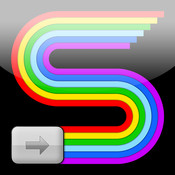







Leggi o Aggiungi Commenti